随着iPhone 16进入市场,许多Android用户可能会想,“可以将数据从Android传输到iPhone 16吗?”答案是肯定的! iPhone 16 引入了多项新功能,如先进的 A18 芯片、令人惊叹的 ProMotion 显示屏、新的相机系统、更长的电池和增强的安全性,使其成为从Android切换到用户的热门选择。在本文中,我们将介绍各种方法,帮助您学习如何使用 Move to iOS 、云服务和其他实用工具将数据从Android传输到 iPhone 16。
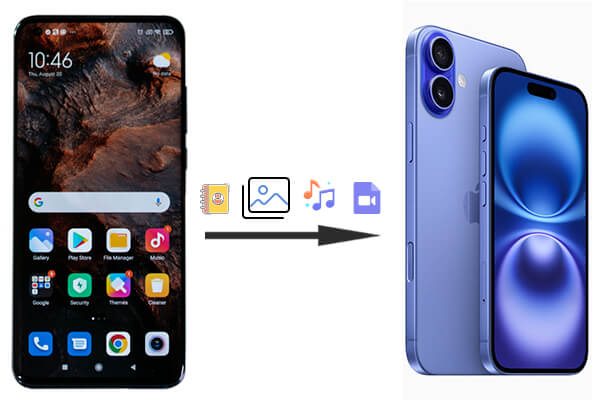
如何从Android转移到 iPhone 16?最简单的方法之一是使用Coolmuster Mobile Transfer 。它是一款全面、易用、高效的数据传输工具。该手机传输软件可让您在手机之间无缝传输文件,而不会覆盖数据。
Coolmuster Mobile Transfer可以为您做什么?
以下是如何将数据从 Samsung 传输到 iPhone的示例:
01下载此Android至 iPhone 软件并将其安装到您的计算机上。
02使用 USB 数据线将三星手机和 iPhone 16 连接到计算机。在您的三星手机上允许 USB 调试,然后在您的 iPhone 16 上点击“信任”。

03连接后,确保将 iPhone 16 设置为目标,将 Samsung 设置为源。如果没有,请单击“翻转”进行切换。

04现在,勾选您要传输的数据类型。选择后,单击“开始复制”并等待该过程完成。

Apple 的官方 Move to iOS应用程序是首次切换到 iPhone 的用户的热门选择。该应用程序允许您在 iPhone 设置过程中无线传输数据。使用iOS设置助手设置新 iPhone 16 时,必须使用此工具从Android功能中移动数据。以下是将数据从Android传输到 iPhone 的步骤:
步骤 1. 在Android手机上,下载并安装 Move to iOS应用程序。
步骤 2. 打开 iPhone 16 并开始设置过程。
步骤 3. 当您到达“应用程序和数据”屏幕时,选择“从Android移动数据”。
步骤 4. 在Android上打开 Move to iOS应用程序,然后按照屏幕上的提示进行操作。
步骤 5. 输入 iPhone 16 上显示的代码。

步骤 6. 选择您要传输的数据类型并开始该过程。
支持的数据类型:联系人、消息、日历、Google 帐户、相机胶卷、WhatsApp、辅助功能、设置
注意:如果您在传输数据之前已经设置过 iPhone 16,则需要删除 iPhone 上的内容才能继续使用此方法。
Google Drive 等云服务提供了一种在设备之间传输数据的便捷方式,无论其操作系统如何。通过将数据上传到云端,您可以轻松访问并将其传输到您的 iPhone。然而,这些云存储服务的可用空间是有限的。例如,Google Drive提供15GB的免费空间,超出则需要付费。
如何使用 Google Drive 将数据从Android移动到 iPhone 16?
步骤1.在您的Android设备上,打开Google Drive,单击“+”图标,然后选择“上传”将您的Android数据备份到Google Drive。

步骤 2. 备份完成后,在 iPhone 16 上登录同一 Google 帐户。
步骤 3. 将必要的文件(照片、文档等)直接从 Google Drive 下载到您的 iPhone。
支持的数据类型:照片、视频、文档
使用计算机是将数据从Android传输到 iPhone 16 的传统方式。虽然这种方法需要更多的手动工作,但它可以更好地控制传输的文件。工作方法如下:
步骤 1. 通过 USB 将Android手机连接到计算机。

步骤 2. 将要从Android设备传输的文件复制到计算机。
步骤 3. 连接 iPhone 16 并打开 iTunes(或 macOS Catalina 及更高版本上的 Finder)。
步骤 4. 将文件拖放到或复制到 iPhone 16 上。
支持的数据类型:照片、视频、音乐
SHAREit 是一款流行的文件共享应用程序,允许用户在设备之间传输数据,而无需电缆、Wi-Fi 或移动数据。它还支持iOS和Android 。
如何使用 SHAREit 从Android转移到 iPhone 16?
步骤 1. 在Android和 iPhone 16 上下载并安装 SHAREit 应用程序。
步骤 2. 在两台设备上运行应用程序并通过 Wi-Fi 连接它们。
步骤 3. 选择您要从Android手机传输的文件。
步骤 4. 在Android上点击“发送”,在 iPhone 16 上点击“接收”。然后,等待传输完成。

支持的数据类型:照片、视频、音乐、文档
有 5 种有效方法将数据从Android传输到 iPhone 16,具体取决于您的需求和偏好。 Coolmuster Mobile Transfer提供了全面的解决方案,而“移动到iOS是设置过程中的一个简单选项。如果您已经在使用 Google Drive 等云服务,或者更喜欢通过 SHAREit 进行无线传输,那么有很多选择。选择最适合您情况的一种,以使切换尽可能无缝。当然,综合考虑,我们推荐Coolmuster Mobile Transfer ,因为它操作简单、传输高效、模式多样。
相关文章:
如何用 7 种行之有效的方法将照片从Android传输到 iPhone 16
如何将消息从Android /iPhone 传输到新 iPhone 16?